آموزش مرحلهبهمرحلهی اسمبل کیس گیمینگ

- آرش شمسی
- انتشار: مهر 28, 1400
«سیستم گیمینگ را بهتر است خودتان ببندید». این جملهایست که بسیاری از گیمرهای حرفهای آن را خطاب به کسانی که درصدد خرید سیستم گیمینگ هستند میگویند. پیشتر در نوشتار نحوهی راهاندازی سیستم گیمینگ گفتیم که برای داشتن سیستم گیمینگ به چه قطعاتی نیاز است و سری هم به نحوهی اسمبل قطعات زدیم، اما این بار میخواهیم مفصلتر به اسمبل کیس گیمینگ بپردازیم و به همراه یکدیگر مرحلهبهمرحله با اسمبل سیستم گیمینگ پیش برویم.
قطعات کیس گیمینگ
قبل از آنکه به بحث در مورد اسمبل کیس گیمینگ برسیم، بهتر است توقفی در قطعات کیس گیمینگ داشتهباشیم، چراکه به هر حال قرار است همین قطعات را در کیس گیمینگ اسمبل کنیم.
CPU یا پردازنده بهعنوان مغز متفکر سیستم گیمینگ، مهمترین قطعه است. دومین قطعه مادربورد است که بهنوعی قلب سیستم است و اکثر قطعات با آن در ارتباط هستند. سومین قطعه کارت گرافیک است که تقریباً نقش چشم را برای سیستم ایفا میکند. چهارمین قطعه رَم است که حافظهی کوتاهمدت سیستم است. پنجمین قطعه حافظهی SSD یا HDD است که حافظهی بلندمدت سیستم است. ششمین قطعه منبع تغذیه یا PSU است که تأمین برق قطعات سیستم را بر عهده دارد. خنککنندهی کلِ سیستم و خنککنندهی CPU هم از قطعاتی هستند که گاهی نیاز به اسمبل دارند.
بحث مفصل در مورد قطعات کیس گیمینگ را اینجا بخوانید –> قطعات مورد نیاز سیستم گیمینگ
مراحل اسمبل کیس گیمینگ
احتمالاً نیاز به تأکید نیست که باید قبل از اسمبل کیس گیمینگ، سطحی صاف را برای کار انتخاب کنید و همچنین چراغ قوه و انواع پیچ گوشتی و ابزار را در دسترس داشتهباشید.
1- مرحلهی اول اسمبل کامپیوتر

در گام اول مادربورد و CPU را از جعبههایشان خارج کنید و روی سطحی تمیز و صاف قرار دهید. این سطح نباید فرش باشد و شاید بهتر باشد قطعات را روی خود جعبهها قرار دهید. سپس اهرم CPU را بکشید تا قطعهی پلاستیکی که روی پینها را پوشانده جدا شود. بهتر است مواظب باشید که انگشتانتان با پینها تماس پیدا نکنند. سپس دنبال بریدگیِ CPU باشید و آن را درست روی بریدگی مادربورد قرار داده و به آرامی وارد کنید. نیاز به فشار وارد کردن نیست، چرا که اگر درست این کار را انجام داده باشید، CPU خیلی راحت وارد محفظهاش در مادربورد میشود، فقط مقداری باید اهرم را فشار دهید و پس از قرار گرفتن CPU در جای مخصوص، اهرم را رها کنید.
یک روش دیگر برای اطمینان از این که مکان CPU را درست تشخیص دادهاید این است که مثلث روی CPU با مثلث روی مادربورد تطابق داشتهباشد.
2- مرحلهی دوم اسمبل کیس گیمینگ

گام دوم برای همه نیست، بلکه برای کسانی است که پردازندهی بدون کولر داخلی دارند. اگر CPU یا پردازندهای که استفاده کردهاید دارای خنککنندهی داخلی است و شما خنککنندهی مجزا تهیه نکردهاید نیازی به انجام مرحلهی دو ندارید و مستقیم به مرحلهی سوم بروید، اما اگر کولر مجزا تهیه کردهاید این مرحله برای شماست.
طریقهی نصب خنککنندهی CPU طریقهای ثابت نیست و بنابراین بهتر است دفترچهی کولری که خریداری کردهاید را مطالعه کنید. اما بیشتر کولرها دارای صفحهای هستند که پشت مادربورد قرار میگیرد و معمولاً با 4 پیچ بسته میشود. این پیچها را سفت کنید، اما نیازی به سفتکردن بیش از حد نیست.
در ضمن برخی از کولرها از قبل خمیر حرارتی در آنها به کار گرفته شده و برای آنها نیازی به استفاده از خمیر حرارتی روی پردازنده نیست، در عوض هنگام نصب برخی از کولرها نیاز به استفاده از خمیر حرارتی دارید. معمولاً در دفترچهی کولرها به نحوهی استفاده از خمیر حرارتی اشاره شده، اما در کل بهتر است ابتدا اندازهی یک نخود از این خمیر را در وسط پردازنده قرار دهید و سپس یکبهیک پیچها را ببندید.
3- مرحلهی سوم از اسمبل کامپیوتر گیمینگ

در مرحلهی سوم کار سختی در پیش ندارید و باید یکی از قطعات مهم که البته نصب راحتی دارد را نصب کنید، یعنی رَم.
مادربوردها معمولاً دارای 4 اسلات برای رم هستند. رمها را باید در این 4 اسلات نصب کنید. اگر 4 رم دارید که هر 4 رم را در این اسلاتها نصب کنید، اما اگر 2 رم دارید باید در دفترچهی راهنمای مادربورد جستوجو کنید که از 4 اسلات، کدام اسلاتها اولویت بیشتری برای نصب رم دارند.
4- مرحلهی چهارم از اسمبل کیس

مرحلهی چهارم برای قرار دادن مادربورد در کیس است. ابتدا باید سپر ورودی-خروجی مادربورد را بررسی کنید. اگر این سپر در پشت مادربورد نصب نیست، آن را از جعبه خارج کرده و خیلی راحت به پشت مادربورد بزنید. برای نصب این سپر یا محافظ هم کار سختی در پیش ندارید. آن را پشت مادربورد بگذارید و فشار دهید.
سپس مادربورد را در جای مخصوص کیس قرار دهید. دقت داشته باشید که سیمها را خوب رد کنید و آن قسمت را سیمدرسیم نکنید.

5- مرحلهی پنجم از اسمبل کیس گیمینگ

در این مرحله باید درایو ذخیرهسازی را نصب کنید. بسته به این که 2.5 اینچی یا 3.5 اینچی است، باید آن را در جای اختصاصی در کیس قرار دهید. تصویر بالا مربوط به SSD با اندازهی 2.5 اینچ است که خیلی راحت در نزدیکی دیوارهی کیس قرار داده شدهاست. در ضمن فراموش نکنید که کابل SATA را از SSD به سمت مادربورد و محفظهی منبع تغذیه هدایت کنید.
6- مرحلهی ششم از اسمبل کامپیوتر گیمینگ

در این مرحله باید کارت گرافیک را در جای مخصوص قرار دهید. کارت گرافیک سنگین و بزرگ است و بهتر است مواظب باشید. روی مادربورد، دنبال طولانیترین و بلندترین شکاف PCle باشید. در سمت چپ، پیچهای بزرگی که با دست باز میشوند را باز کنید. سپس در پوش پلاستیکیِ روی رابط PCle در کارت گرافیک را جدا کنید و بعد کارت گرافیک را در اسلات مادربورد قرار داده و فشار دهید. معمولاً اینجا صدای کلیک میشنوید که به معنی نصب درستِ کارت گرافیک است. بعد از آن برای محکمشدن، باری دیگر آن پیچهای بزرگی که باز کردهاید را ببندید.
اگر چند کارت گرافیک دارید، باقی را هم به همین شیوه نصب کنید.
7- مرحلهی هفتم از اسمبل

در این مرحله نوبت به قرار دادن منبع تغذیه در جای مخصوص در کیس است. این مکان معمولاً قسمت پایین و پشت کیس است، اما به هر حال از هر کیس به کیسی دیگر متفاوت است. کیسی که ما داشتیم، در قسمت منبع تغذیه کاور داشت. ابتدا کاور را برداشتیم و سپس منبع تغذیه را قرار دادیم. از طریق قسمت پشتی، منبع تغذیه را با پیچ به کیس وصل کردیم.

سپس چون منبع تغذیهی ما ماژولار بود، فقط کابلهایی که نیاز داشتیم را نصب کردیم، اما به هر حال این مرحله به شما و به نوع منبع تغذیهتان مربوط است. ما یک کابل 24-pin برای مادربورد، یک کابل 8-pin برای CPU، یک کابل 8-pin برای کارت گرافیک و یک کابل SATA برای حافظه استفاده کردده و آنها را یکبهیک به منبع تغذیه متصل کردیم.
اگر مثل ما کیس شما هم دارای کاور بود، بعد از نصب منبع تغذیه باری دیگر کاور را سر جایش بگذارید.
8- مرحلهی هشتم
کابلهایی که در بالا نام بردیم را به قطعات وصل کنید. تکتک قطعات شما بهجز رم به برق نیاز دارند و برقشان را از طریق کابل، همین منبع تغذیه تأمین میکند و باید با منبع تغذیه در ارتباط باشند.


تصاویری از وصلکردن کابلها را میبینید.
9- مرحلهی نهم

باری دیگر چک کنید و ببینید که هم قطعات در جایی مناسب قرار گرفته باشند و هم کابلها بهخوبی به منبع تغذیه و به هر قطعه متصل باشند. همچنین پورتها را بهدرستی جای مخصوص کیس قرار دهید. مقصود پورتهای USB و Audio است.
10- مرحلهی پایانی
اینجا کارتان تمام شده و باید لوازم جانبی از جمله مانیتور، ماوس، کیبورد و موارد این قبیل را وصل کنید و با روشنکردن منبع تغذیه و زدن دوشاخه به برق، منتظر روشنشدن کیس و مانیتور باشید.
در ضمن، اگر بهدنبال خرید قطعات کامپیوتر برای بستن سیستم گیمینگ هستید، میتوانید روی خدمات فروشگاه آنلاین دراگون شاپ حساب کنید. برای این منظور از لینکهای زیر استفاده کنید:
منبع: bhphotovideo




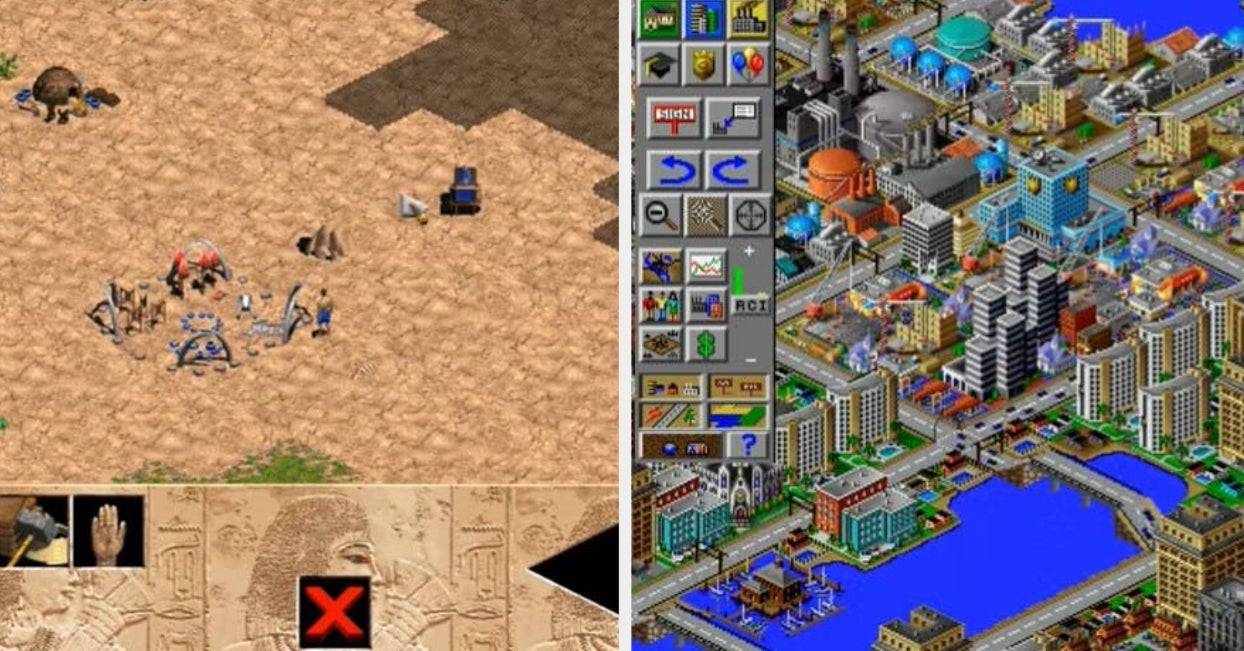









نظرات کاربران
دیدگاه خود در مورد این محصول را ثبت کنید